Hoe je je iPhone / iPod Touch gemakkelijk kunt jailbreaken met QuickPwn
Het iPhone-ontwikkelteam heeft onlangs een QuickPwn- tool uitgebracht waarmee gebruikers iPhone en iPod Touch kunnen jailbreaken zonder de hele eenheid opnieuw te hoeven formatteren. Als je je iPhone / iPod Touch niet hebt gejailbreakt, denkend dat het een moeilijk proces is, kun je hier op een eenvoudige manier leren hoe je je apparaat moet jailbreaken.
De QuickPwn is beschikbaar voor zowel Windows- als Mac-platform. Er is echter een verschil. De Windows-versie van QuickPwn ondersteunt elke 2.0.x-firmware, terwijl de nieuwste Mac-versie alleen 2.0.2-firmware ondersteunt. Als u een Mac gebruikt, moet u uw apparaat upgraden naar de nieuwste 2.0.2-firmware voordat u de QuickPwn-tool kunt gebruiken.
In de volgende tutorial leer je hoe je je iPhone / iPod Touch op je Mac kunt jailbreaken. De stap voor Windows zal hetzelfde zijn.
Enkele punten om op te merken;
1) Deze tutorial wordt geïllustreerd met een iPod Touch en gaat ervan uit dat je je firmware al hebt bijgewerkt naar 2.0.2.
2) Als dat niet het geval is, sluit u eenvoudig uw iPhone / iPod Touch aan op uw iTunes en selecteert u de optie ' Downloaden en installeren' wanneer u wordt gevraagd om uw firmware te upgraden. Zorg ervoor dat uw iTunes van versie 7.7 en hoger is.
Stap 1:
Download de QuickPwn voor Mac van de iphone-dev- site. Dit is een torrent-bestand. Zorg er dus voor dat je een torrent-client hebt (zoals Transmission) om het programma te downloaden.
(De bovenstaande link is alleen voor Firmware 2.0.2.) Als u firmware 2.2 of hoger gebruikt, raadpleegt u de blog iphone-dev voor de nieuwste QuickPwn-downloadkoppeling.)
Stap 2:
Sluit uw iPhone / iPod Touch aan op uw iTunes en voer een back-up-synchronisatie uit. Hoewel het jailbreakproces relatief veilig is en geen gegevens mag breken, is het toch beter om een back-up te maken en uw gegevens veilig te bewaken. Soms kun je de technologie gewoon niet vertrouwen.
Stap 3:
Zodra je met iTunes hebt gesynchroniseerd, moet je iTunes helemaal afsluiten. Dit voorkomt dat iTunes het jailbreakproces verstoort. Pak de QuickPwn_1.0.0.tbz uit met Archiveringshulpprogramma in een handige map (bijvoorbeeld uw bureaublad). Gebruik geen andere decomprimerende applicatie . Je zou dit rode pictogram met een ananas moeten zien.
Stap 4:
Dubbelklik op QuickPwn om het te openen. Een waarschuwingsscherm verschijnt. Zodra u bent GEWAARSCHUWD, klikt u op OK om door te gaan.
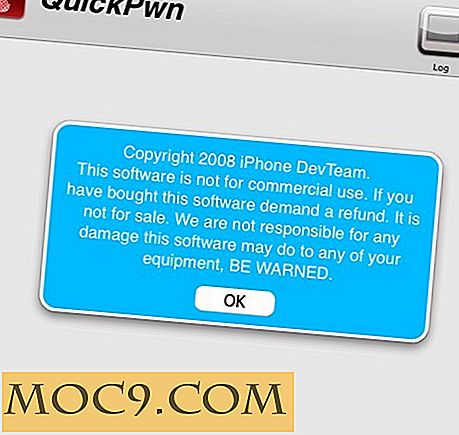
Stap 5:
QuickPwn zal nu proberen je iPhone / iPod Touch-eenheid te identificeren. Als je je iPhone / iPod Touch nog niet via de USB-kabel hebt aangesloten, doe het nu.

Stap 6:
Nadat QuickPwn met succes uw eenheid heeft geïdentificeerd, zal het u vragen of u een update wilt ontvangen over het opstarten. Dit kan geen kwaad, maar als u zich niet op uw gemak voelt als de toepassing op de achtergrond wordt uitgevoerd, kiest u Nee .

Stap 7:
QuickPwn scant nu je Mac op de 2.0.2-firmware die je hebt gedownload en bouwt automatisch de jailbreakfirmware. In deze stap hoeft u niets te doen. Laat de applicatie gewoon draaien.

Stap 8:
Nadat de aangepaste firmware is gebouwd, moet u de iPhone / iPod Touch in DFU- modus schakelen (ook wel de modus Restore genoemd), zodat QuickPwn de firmware van uw apparaat kan wijzigen. Zorg ervoor dat je je iTunes helemaal hebt gesloten. Volg de instructies op het scherm om uw apparaat in de DFU-modus te zetten. ( Dit kan nogal lastig zijn, misschien moet je het een paar keer proberen om het in de DFU-modus te krijgen )
Schakel eerst uw apparaat uit door 3 seconden op de aan / uit-knop te drukken en schuif de schuifregelaar naar rechts om deze uit te schakelen.

Houd de aan-uitknop en de home-knop nu gedurende 10 seconden ingedrukt.

Laat de aan / uit-knop los en blijf de home-knop nog eens 10 seconden ingedrukt houden.

Uw iPhone / iPod Touch bevindt zich nu in de DFU-modus. Als het niet lukt om de DFU-modus te bereiken, ontkoppel en sluit u uw eenheid opnieuw aan op uw Mac en herhaalt u de bovenstaande procedure opnieuw.
Stap 9:
QuickPwn verzendt nu de gewijzigde firmware naar uw eenheid. Er is niets te doen in deze stap behalve te wachten.

Zodra het is voltooid, wordt de waarschuwing voor opnieuw opstarten weergegeven. Raak op dit moment niets aan op uw iPhone / iPod Touch. Laat het draaien en herstart zichzelf. Het duurt ongeveer 3-5 minuten. Wees geduldig.

Uw iPhone / iPod Touch moet na het opnieuw opstarten gejailbreakt zijn. U zou de Cydia- en Installer- apps op het startscherm moeten kunnen zien.

Dat is het. Je iPhone / iPod Touch is nu gejailbreakt.



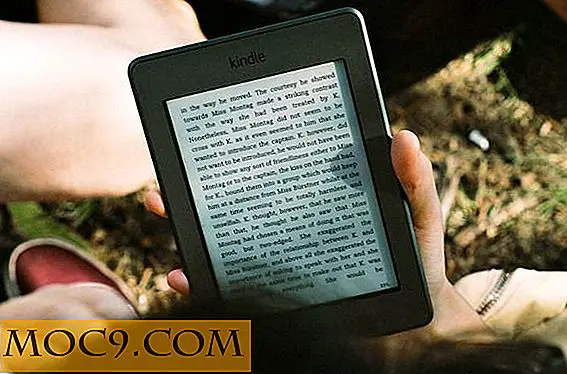



![Wat zou het meest rampzalig zijn om te verliezen? [Poll]](http://moc9.com/img/__image1.png)